
"Adobe Photoshop Express" - En bekväm fotoredigerare: Hur hämtas du på en dator för Windows 10? "Adobe Photoshop Express": hur man använder fotoredigering, porträtt, collage?
Artikeln kommer att berätta hur du installerar och använder Adobe Photoshop Express Photo Editor på datorn.
Du gillar att redigera foton, men du saknar pengar för att köpa " Adobe Photoshop."? Du måste bara använda vissa funktioner i Photo Editor och för det här vill du inte köpa en fullfjädrad multifunktionell Photoshop?
Dra sedan nytta av ett annat erbjudande. I den här översynen kommer vi att berätta hur du kan ladda ner och använda en bekväm gratis dator " Adobe Photoshop Extrpess"För" Windows 10, 8,1, 8" Denna bra fotoredigerare för foton, porträtt, collage hjälper dig.
Hur ladda ner och njut av "Adobe Photoshop Exrpess" för att redigera bilder på "Windows 10, 8.1, 8"?
- Gå igenom det här länk, bläddra ner sidan ner och välj " Photoshop exrpess.»För datorer (klicka på den svarta knappen" Hämta från Windows Store»).
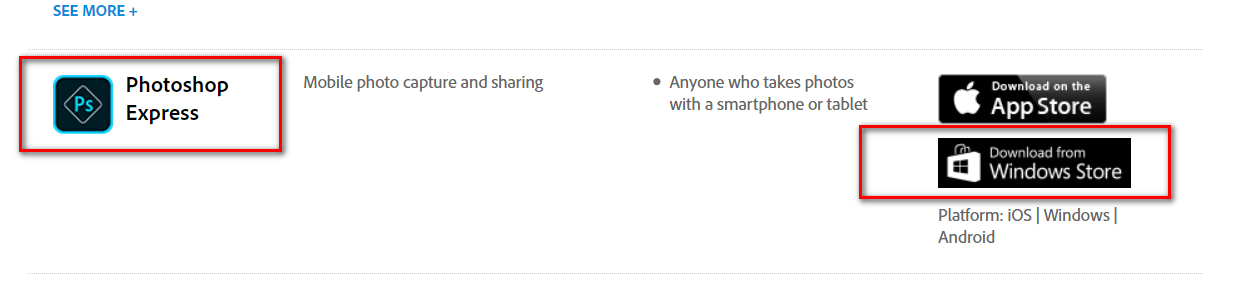
Hämta "Photoshop Extrpess"
- Därefter kommer du att överföra till en ny sida där du behöver välja ett språk och, som ett resultat, ladda ner programmet
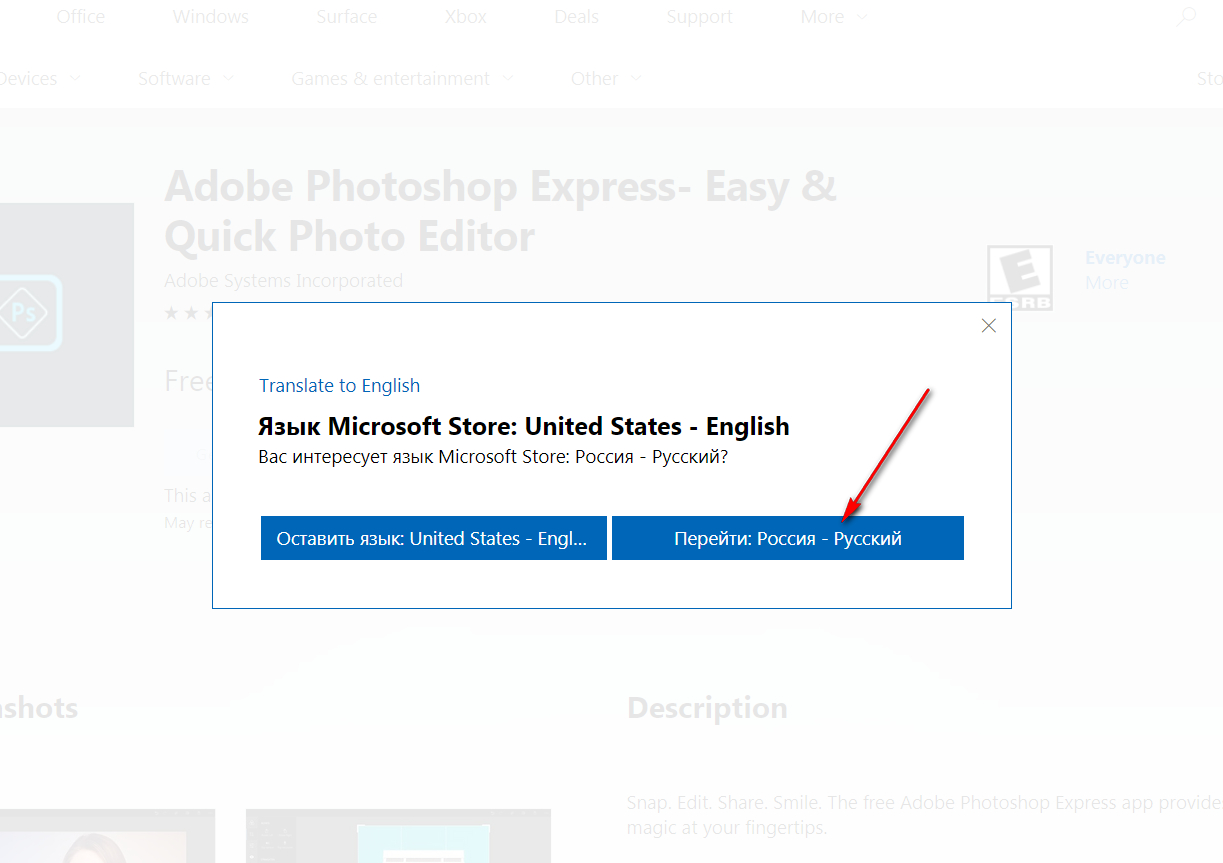
Välj språk
- Kör programmet och skapa ditt konto. Därefter kommer du att översätta dig i online-programmet
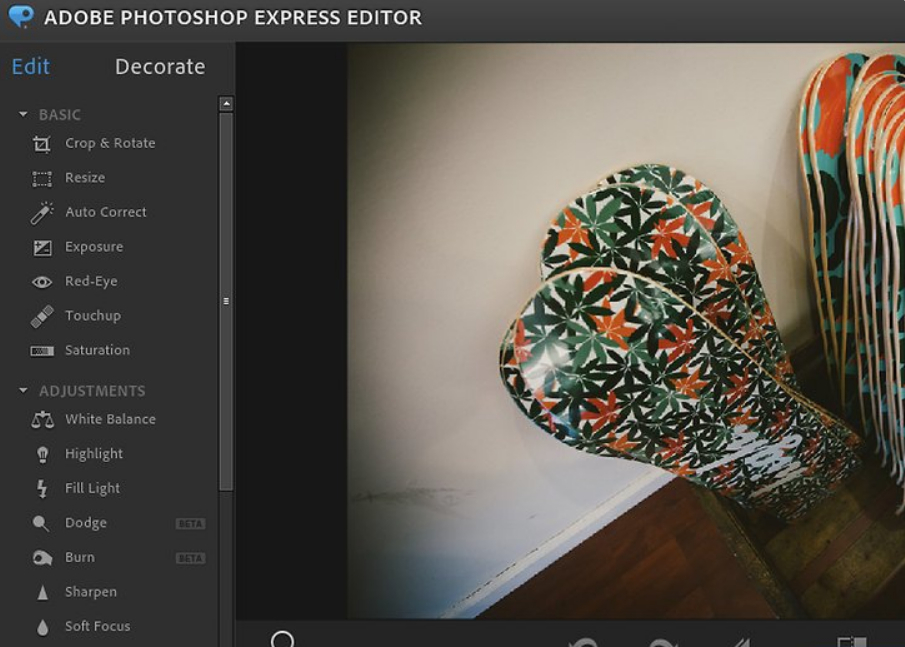
Kör "Adobe Photoshop Extrpess"
- Nu i programfönstret kan du lägga till bilder du vill redigera. Det finns ett tillfälle att ta bilder från både datorn och från Internet.
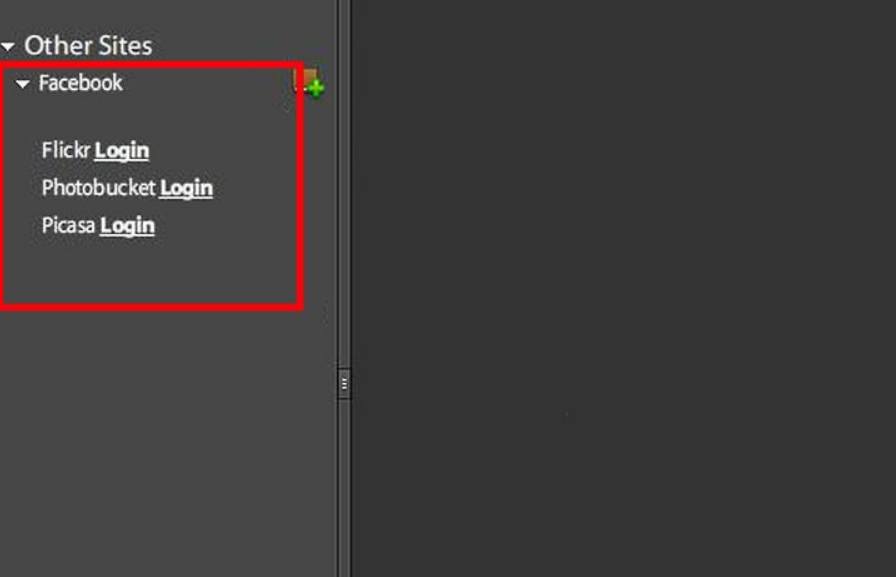
Tillstånd genom "Facebook" i "Adobe Photoshop Extrpess"
- Klicka på Redigera (" Redigera."), Efter det, kommer menyn att öppna med förmågan att välja olika operationer för ytterligare åtgärder.
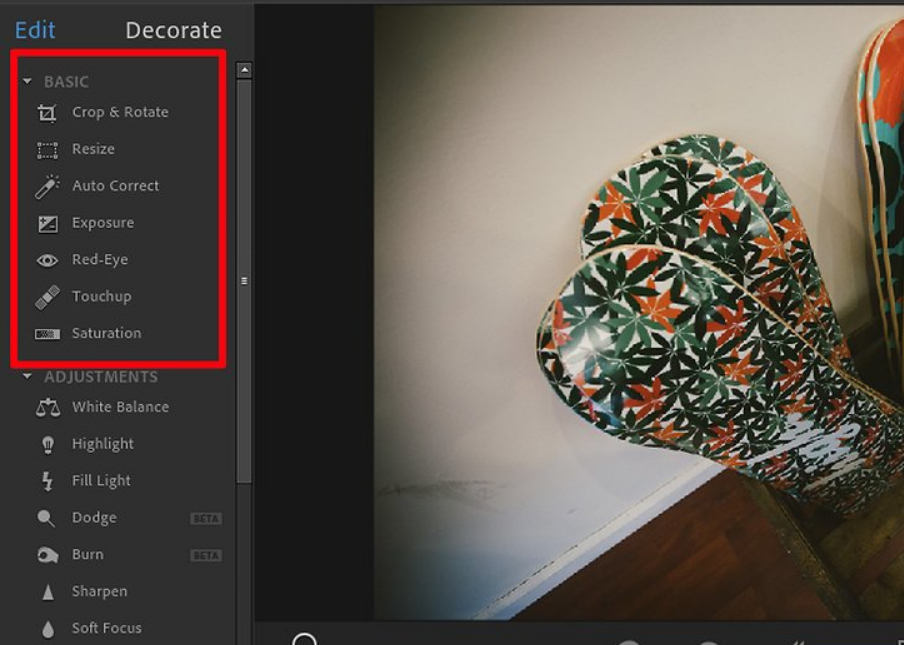
Photoshop ExtrPess-inställningar
- Välj den verktygslåda som du behöver för att redigera foton.
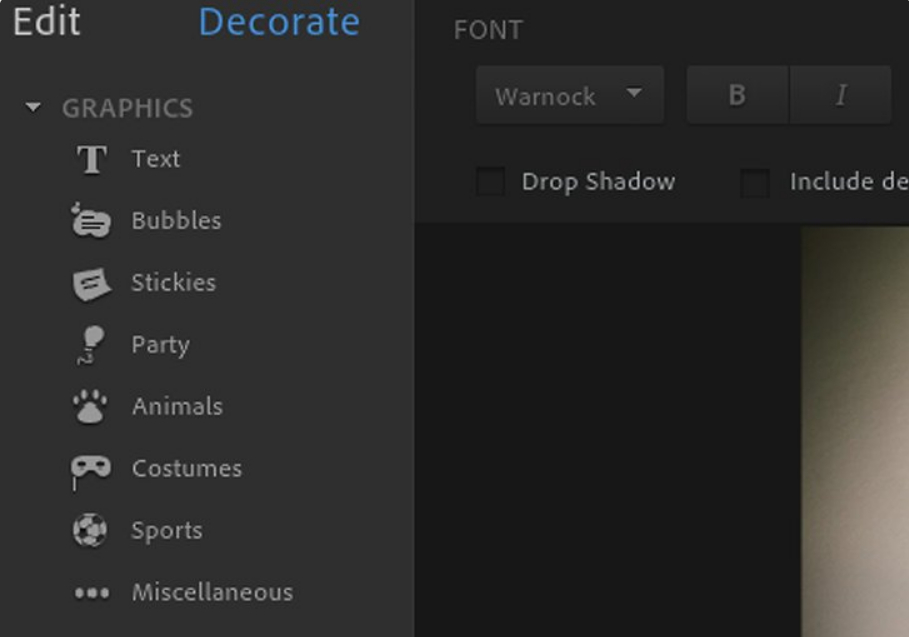
Välj Verktyg
- Efter alla manipuleringar, spara den resulterande bilden
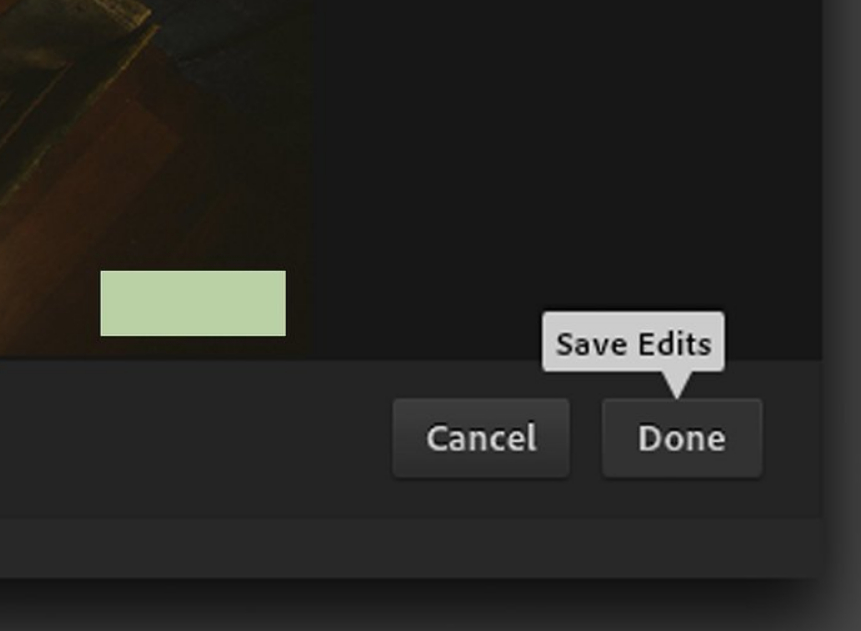
Spara ändringar efter redigering av bilder
